Поправка: цепање екрана ГТА 5 на ПС4, ПС5 или Ксбок Оне, серија Кс/С
мисцеланеа / / September 03, 2022
Гранд Тхефт Ауто В је једна од акционо-авантуристичких видео игара која је коначно стигла за конзоле Ксбок Сериес Кс & Сериес С. Иако је то један од хваљених наслова отвореног света, чини се да је то баш као и други видео снимци игре, наслов ГТА 5 такође има проблем са кидањем екрана на ПС4, ПС5 или Ксбок конзолама што је иритантно.
Сада, ако се и ви суочавате са истим проблемом, обавезно пратите овај водич за решавање проблема да бисте га решили. Треперење екрана или цепање екрана постаје један од најчешћих проблема међу играчима без обзира да ли користе рачунар или конзолу. У овом сценарију, чини се да одређена игра има неке графичке грешке или визуелни прикази почињу да светлуцају прилично повремено, што у основи утиче на искуство играња и ништа друго.
Такође прочитајте
ГТА 5 модови руше моју игру, како то поправити?
ГТА 5 не користи ГПУ, како то поправити?
Поправка: ГТА В не може да покрене поруку о грешци игре на рачунару
Све игре ГТА серије према датуму издавања
Поправка: ГТА 5 грешка кинпут1_3.длл недостаје
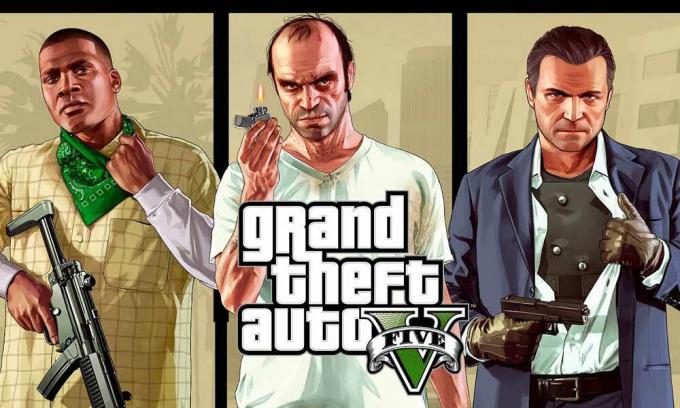
Садржај странице
-
Поправка: цепање екрана ГТА 5 на ПС4 и ПС5
- 1. Користите други графички режим
- 2. Поново покрените ПС4/ПС5 конзолу
- 3. Ажурирајте фирмвер за ПлаиСтатион
- 4. Ажурирајте ГТА 5
- 5. Укључите свој ПС4/ПС5
- 6. Држите ПС4/ПС5 у добро проветреном простору
- 7. Проверите свој ТВ или монитор
- 8. Проверите ХДМИ порт
- 9. Проверите слободан простор на чврстом диску
- 10. Избаците диск са игрицом и нежно га очистите
- 11. Покушајте да играте другу игру на ПС4/ПС5
- 12. Обришите податке о игри ГТА 5
- 13. Ребуилд Датабасе
- 14. Хард ресетујте своју конзолу
- 15. Не стављајте у режим мировања
-
Поправка: цепање екрана ГТА 5 на Ксбок конзолама
- 1. Проверите ажурирања система
- 2. Ажурирајте ГТА 5
- 3. Укључите своју Ксбок конзолу
- 4. Поново инсталирајте игру
- 5. Ресетујте конзолу
Поправка: цепање екрана ГТА 5 на ПС4 и ПС5
Ако користите ПС4 или ПС5 конзолу и често се суочавате са проблемом треперења екрана, обавезно следите методе у наставку једну по једну док се проблем не реши.
1. Користите други графички режим
Очекује се да ће повремено наићи на пад оквира у неким играма чак и ако користите ПС4/ПС5 конзолу. Обавезно покушајте да користите други графички режим у менију подешавања игре да бисте проверили да ли су веће графичке поставке у супротности са перформансама система или не. Понекад промена графичког режима или смањење квалитета графике до неке мере (у зависности од ваших потреба) може решити такав проблем.
2. Поново покрените ПС4/ПС5 конзолу
У том случају, ви сте један од корисника ПлаиСтатион 4 или ПлаиСтатион 5 конзоле и имате проблема са системом перформансе или чак перформансе у игри, а затим обавезно поново покрените ПС4/ПС5 конзолу да бисте освежили система. Понекад једноставно поновно покретање конзоле може да реши проблем са падом игре или кашњењем, муцањем, треперењем екрана итд.
Огласи
Такође прочитајте
Исправка: грешка ГТА В није успела злиб позив (ЕРР_ГЕН_ЗЛИБ_2)
3. Ажурирајте фирмвер за ПлаиСтатион
Препоручује се да ажурирате системски софтвер ПС4/ПС5 да бисте избегли графичке грешке или заостајања. Можете пратити доле наведене кораке да бисте инсталирали ажурирање.
- Пређите на Подешавања > Хит Систем.
- Изаберите Системски софтвер > Хит Ажурирање системског софтвера и подешавања.
- Изаберите Ажурирајте системски софтвер > Изабери Ажурирајте користећи Интернет.
4. Ажурирајте ГТА 5
Ако нисте ажурирали ГТА 5 видео игру на својој ПлаиСтатион 4 или ПлаиСтатион 5 конзоли неко време, обавезно је ажурирајте пратећи кораке у наставку:
- Укључите ПС4/ПС5 конзолу > Идите на Почетни екран.
- Сада идите до главног менија на врху.
- Пређите на Игре таб.
- Померите се надоле до ГТА 5 и истакните га.
- притисните Опције дугме на вашем контролеру.
- Коначно, изаберите да Проверити ажурирање из падајућег менија.
5. Укључите свој ПС4/ПС5
Реклама
Чини се да понекад било који системски проблем или проблем са кешом може изазвати грешке, падове, кашњења, треперење екрана итд. Укључивањем ваше конзоле можете једноставно да обришете привремену кеш меморију или грешку да бисте побољшали перформансе.
- Прво, потпуно искључите конзолу.
- Затим уклоните кабл за напајање из конзоле.
- Сачекајте око 30 секунди и поново укључите кабл.
- На крају, укључите ПС4/ПС5 конзолу и поново проверите проблем.
6. Држите ПС4/ПС5 у добро проветреном простору
У неким сценаријима, ваша ПС4/ПС5 конзола може изазвати неколико проблема са перформансама система или заостајањем у игри због прегревања. Понекад недостатак одговарајуће вентилације ваздуха у просторији може изазвати хардверски стрес који директно утиче на игру или перформансе игара. Дакле, требало би да држите своју ПС4/ПС5 конзолу на добро проветреном месту да бисте проверили да ли постоји проблем са прегревањем или не.
Огласи
Одговарајући проток ваздуха и хладније место или температура у просторији могу помоћи да ПС4/ПС5 конзола ради боље. Држање конзоле у загушеном подручју или директно под сунчевом светлошћу може имати велике проблеме.
7. Проверите свој ТВ или монитор
Још један могући разлог зашто ГТА 5 игра заостаје на ПС4/ПС5 конзоли је тај што ваш ТВ или монитор могу имати проблема са брзином освежавања екрана. Можда постоји привремени квар или проблем са стопом освежавања који се појављује на ПС4/ПС5 конзоли који може изазвати неке проблеме.
8. Проверите ХДМИ порт
Такође се препоручује да правилно проверите ХДМИ порт и на конзоли и на уређају за приказ јер неусклађеност или чак честице прашине могу лако изазвати проблеме са повезивањем. Покушајте нежно да уклоните ХДМИ кабл, а затим удувајте мало ваздуха да бисте уклонили прљавштину/прашину са ХДМИ порта.
Огласи
9. Проверите слободан простор на чврстом диску
Понекад недостатак простора за складиштење на чврстом диску такође може изазвати проблеме са покретањем апликација, осим грешака, спорог учитавања, кашњења, графичких проблема итд. Увек треба да проверите да ли постоји слободан простор за складиштење на чврстом диску пре него што дођете до било каквог другог закључка. Ако је слободан простор за складиштење пренизак, обавезно деинсталирајте непотребне игре или друге апликације са своје ПлаиСтатион конзоле и поново проверите да ли постоји проблем са цепањем екрана.
10. Избаците диск са игрицом и нежно га очистите
Ако у том случају користите диск издање ПлаиСтатион конзоле, чување и коришћење физичких дискова је прилично тешко посао јер било каква огреботина или физичко оштећење или чак честице прашине могу лако уништити диск и ваше искуство играња такође. Дакле, предлаже се да једноставно избаците диск за игру и нежно га очистите крпом од микровлакана да бисте уклонили мрље и прљавштину, а затим покушајте поново да уметнете диск да бисте проверили да ли постоји проблем.
11. Покушајте да играте другу игру на ПС4/ПС5
Понекад ПлаиСтатион игре можда неће радити исправно, што је мало разочарање. Обавезно играјте другу игру на ПС4/ПС5 конзоли да бисте проверили проблем или сачекајте неко време да покушате поново.
12. Обришите податке о игри ГТА 5
Чини се да брисање података сачуваних у игри на конзоли такође може да реши више проблема са покретањем игре или играњем. Можете га испробати:
- Иди на Подешавања > Изабери Управљање сачуваним подацима апликације.
- Изаберите било које Системска меморија или Онлине Стораге или УСБ меморија > Изабери Избриши.
- Изаберите ГТА 5 игра > Означите датотеке које желите да избришете или само Изабери све.
- На крају, изаберите Избриши > Изабери У реду да потврди задатак.
- Када завршите, поново покрените конзолу да бисте проверили да ли на ПС4/ПС5 конзоли постоји проблем треперења екрана ГТА 5.
13. Ребуилд Датабасе
Поновна изградња базе података на вашој ПлаиСтатион конзоли може брзо да реши потенцијалне проблеме или грешке. Урадити тако:
- Потпуно искључите конзолу. Искључите кабл за напајање из конзоле и сачекајте око 2-3 минута.
- Сада прикључите кабл за напајање и укључите га да бисте аутоматски обрисали кеширане податке из система.
Проверите да ли је овај проблем решен помоћу ГТА 5 Остани човек игра или не. Ако не, следите следеће кораке у наставку.
- Сада притисните и држите дугме за напајање на ПлаиСтатион конзоли док не чујете 2 звучна сигнала. [Други звучни сигнал ће се огласити након седам секунди]
- Конзола ће се покренути у безбедном режиму > Повежите контролер на УСБ са конзолом и притисните дугме ПС на контролеру.
- Затим ћете добити опцију која се зове Ребуилд Датабасе.
- Изаберите Ребуилд Датабасе и потврди задатак.
- Може потрајати у зависности од величине података на чврстом диску. Имајте мало стрпљења.
- Када завршите, само поново покрените систем нормално.
14. Хард ресетујте своју конзолу
У већини случајева, извођење хард ресетовања ваше конзоле може да поправи системске грешке или проблеме са подацима кеширања из саме игре. Урадити тако:
- Прво искључите ПлаиСтатион 4 или ПлаиСтатион 5 конзолу.
- Када се конзола искључи, притисните и држите Снага дугме на конзоли док не чујете два звучна сигнала у року од неколико секунди.
- Овде ћете видети две опције ресетовања које можете изабрати.
- Изаберите потребну опцију да ресетујете своју ПлаиСтатион конзолу.
- Сачекајте да се процес заврши, а затим се обавезно пријавите на ПлаиСтатион налог.
- На крају, инсталирајте ГТА 5 игру и покушајте да је покренете.
15. Не стављајте у режим мировања
Као бонус метод уверите се да не стављате своју конзолу у режим мировања јер то може довести до грешака у систему или потпуног преласка у режим мировања. Дакле, током сесија играња, немојте стављати у режим одмора. Урадити тако:
- Идите на ПС5 Подешавања мени > Отворите Штедња енергије таб.
- Изаберите Подесите време док ПС4/ПС5 не уђе у режим одмора.
- Подешен на Не стављајте у режим мировања > Поново покрените конзолу да бисте применили промене.
Поправка: цепање екрана ГТА 5 на Ксбок конзолама
Ако користите Ксбок играћу конзолу и суочавате се са проблемом цепања екрана у игри ГТА 5, обавезно следите методе у наставку.
1. Проверите ажурирања система
Топло вам препоручујемо да проверите ажурирања система на Ксбок конзоли пре него што пређете на било коју другу улазак у било које друго решење јер застарела верзија система може да изазове проблеме у вези са екраном било шта. Урадити тако:
- притисните Хоме дугме на Ксбок конзоли да бисте отворили мени Дасхбоард.
- Сада, изаберите Подешавања са дна менија > Изабери Сва подешавања.
- Изаберите да Систем > Изабери Ажурирања.
- Изаберите Упдате Цонсоле (ако је доступно) > Пратите упутства на екрану да бисте довршили процес ажурирања.
- Када завршите, обавезно поново покрените конзолу да бисте применили промене.
2. Ажурирајте ГТА 5
Такође би требало да ажурирате верзију игре на својој конзоли да бисте били сигурни да нема проблема са датотекама игре. Застарела или оштећена игра може лако да изазове више проблема. Урадити тако:
- Иди на Моје игре и апликације одељак менија контролне табле.
- Изаберите Управљати > Иди на Ажурирања.
- Ако је ваш ГТА 5 игра има сва доступна ажурирања, можете их лако пронаћи.
- Обавезно изаберите процес ажурирања и притисните А дугме на контролеру да бисте га покренули.
Белешка: Вреди препоручити да одете на Подешавања страница > Изаберите за Системи > Изабери Ажурирања да би се ваша игра аутоматски ажурирала кад год је конзола повезана на интернет.
3. Укључите своју Ксбок конзолу
Вреди напоменути да извршите методу циклуса напајања на вашој Ксбок конзоли како бисте били сигурни да нема проблема са фирмвером уређаја или квара. Нормално поновно покретање можда неће функционисати у већини случајева и захтева процес циклуса напајања да би се уклонили привремени проблеми или проблеми са подацима кеша. Да уради ово:
- Искључите Ксбок конзолу > Искључите кабл за напајање из конзоле и извора напајања.
- Сада сачекајте око 30 секунди, а затим поново укључите кабл за напајање.
- Обавезно укључите Ксбок конзолу и проверите да ли је проблем треперења екрана поправљен или не.
4. Поново инсталирајте игру
Такође би требало да покушате да деинсталирате и поново инсталирате ГТА 5 игру на својој Ксбок конзоли. Када завршите, обавезно га поново инсталирајте на Ксбок конзолу да бисте избегли проблеме у вези са играма. Да уради ово:
- притисните Дугме Ксбок на контролеру да бисте отворили мени Водич.
- Изаберите Моје игре и апликације > Хит Види све > Изаберите да Игре.
- Затим изаберите Спреман за инсталацију таб > Изабери Куеуе.
- Изаберите ГТА 5 игру коју покушавате да поново инсталирате.
- Сада притисните Дугме менија на вашем контролеру.
- Изаберите Управљајте игром и додацима или Управљајте апликацијом.
- Изабери ГТА 5 > Изабери Деинсталирај све.
- Обавезно изаберите Деинсталирај све да потврди задатак.
- Сачекајте да се процес деинсталације заврши.
- Поново покрените систем да бисте применили промене.
- Затим притисните тастер Дугме Ксбок на контролеру да поново отворите мени Водич.
- Хит Моје игре и апликације > Изабери Види све > Иди на Игре.
- Изаберите Спреман за инсталацију таб > Хит Инсталирај за ГТА 5.
- Сачекајте процес инсталације, а затим поново покрените конзолу.
5. Ресетујте конзолу
Ако вам горе наведене методе нису функционисале, обавезно следите доле наведене кораке да бисте једноставно ручно ресетовали конзолу. На тај начин можете лако да избришете системске грешке или проблеме са кеширањем података са своје конзоле. Урадити тако:
- притисните Дугме Ксбок на контролеру да бисте отворили мени Водич.
- Изаберите Профил и систем > Иди на Подешавања > Изабери Систем.
- Иди на Информације о конзоли > Изабери Ресетујте конзолу.
- Добићете лајк Ресетовати своју конзолу?
- Овде треба да изаберете Ресетујте и уклоните све. [Ово ће избрисати све корисничке податке укључујући налоге, сачуване игре, подешавања, све инсталиране апликације и игре, итд.]
- Иако можете изабрати да Ресетујте и задржите моје игре и апликације, можда неће решити проблем у већини случајева.
- Након што изаберете опцију, ваша Ксбок конзола почиње да брише и ресетује систем на фабричке подразумеване поставке.
- Сачекајте да се процес заврши, а затим поново покрените конзолу.
То је то, момци. Претпостављамо да вам је овај водич био од помоћи. За додатна питања, можете коментарисати испод.



![Како ући у режим опоравка на Доогее И100Кс [залихе и прилагођено]](/f/5afccd0fc3905039c2a316534e55ef88.jpg?width=288&height=384)